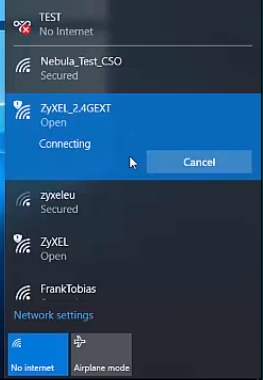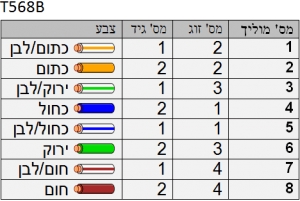משום מה, לחלק מהמשתמשים יש הרבה שאלות לגבי ההתקנה והחיבור של הנתב. במאמר זה, נחבר את TP-LINK TL-WR740N. הוראות אלה יעבדו גם עבור TP-LINK TL-WR741ND, מכיוון שדגמים אלה כמעט זהים. ובאשר לדגמים אחרים של נתבי TP-LINK, תהליך ההתקנה והחיבור כמעט זהה.
כבר צילמתי כמה תמונות של תהליך החיבור TP-LINK TL-WR740N, עכשיו נתאר הכל בפירוט ונראה אותו בדוגמה אמיתית.
חיבור TP-LINK TL-WR740N לאינטרנט ולמחשב
הדבר הראשון שאני עושה זה לחבר את מתאם החשמל לנתב ולחבר אותו לשקע חשמל.

לאחר מכן, עלינו לחבר את האינטרנט ל- TL-WR740N שלנו. חבר כבל רשת מספק אינטרנט או ממודם ADSL אל מחבר WAN נתב. זה כחול וחתום.

אם אתה עדיין רוצה לחבר מחשב או מחשב נייד לנתב באמצעות כבל רשת, אז פשוט חבר אותם. אתה יכול להשתמש בכבל שהגיע עם הנתב. בנתב, חבר את הכבל לאחד מחברי LAN... ובמחשב נייד למחבר כרטיס הרשת.

באותו אופן, תוכלו לחבר למחשב נייח רגיל לנתב.

אם ברצונך להתחבר דרך רשת Wi-Fi, והנתב עדיין חדש, אינו מוגדר, השתמש בסיסמה (PIN) כדי להתחבר, המצוינת בחלק התחתון של הנתב על המדבקה. שם הסטנדרטי של רשת ה- Wi-Fi (SSID) מצוין גם שם.

בעת ביצוע איפוס להגדרות היצרן, הנתונים המצוינים בנתב ישמשו גם לחיבור.
כתובת להזנת הגדרות TP-LINK TL-WR741ND
הכתובת המדויקת שבה אתה יכול לפתוח את ההגדרות של הנתב שלך מצוינת גם בתחתית הנתב. שם המשתמש והסיסמה הסטנדרטיים להזנת ההגדרות מצוינים שם גם כן.

בהתאם לנתב (TL-WR741ND, או TL-WR740N), ובגרסת החומרה שלו, הכתובת עשויה להיות שונה. אבל, בהחלט תיכנסו להגדרות באחת מהכתובות: http://tplinkwifi.net, 192.168.0.1, או 192.168.1.1. אם אתה מחובר לנתב ואינך יכול לפתוח את ההגדרות באף אחת מהכתובות הללו בדפדפן, עיין במאמר: מה לעשות אם אינך מזין את הגדרות הנתב עבור 192.168.0.1 או 192.168.1.1?
הבנו את החיבור של הנתב. ויש לנו הוראות נפרדות להגדרתן:
- קביעת תצורה של Tp-link TL-WR741ND. חיבור, הגדרת Wi-Fi
- כיצד להתקין את TP-Link TL-WR740N? הגדרת Wi-Fi ואינטרנט
שם הכל מפורט ועם תמונות כמו שאתה אוהב 🙂
בהצלחה!